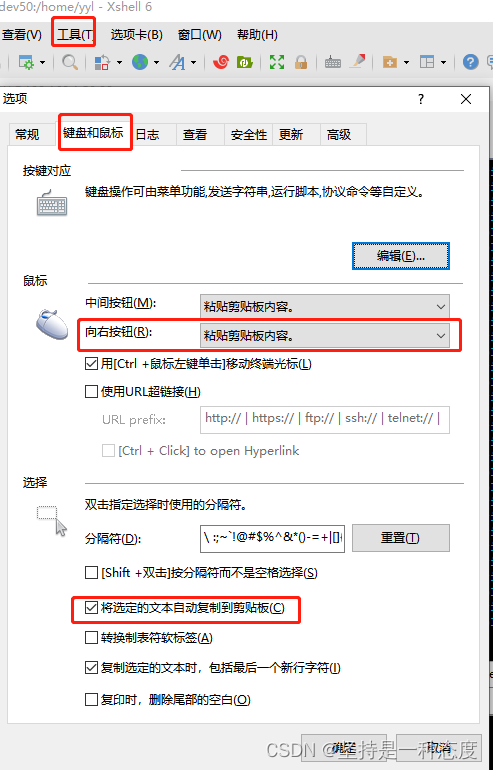文章目录
Xshell介绍使用场景使用方法
Xshell介绍
Xshell是一款功能强大的终端模拟软件,被用于连接和管理远程服务器的工具。它提供了SSH、Telnet、SFTP等多种协议支持,可以帮助用户通过命令行界面对远程服务器进行操作Xshell具有以下特点和功能:
多种协议支持:Xshell支持SSH、Telnet、SFTP等多种协议,可以连接各种类型的服务器和网络设备。
多窗口管理:Xshell支持同时连接多个远程会话,并提供可调整大小和分割的窗口,实现对多个端口的同时操作和管理。
自动登录和脚本支持:Xshell支持自动登录功能,可以保存登录信息,节省登录时间。同时还支持脚本功能,可以通过编写脚本实现批量操作和自动化任务。
安全功能:Xshell提供了SSH协议支持,可以实现加密通信,保障远程操作的安全性。此外,还支持多种身份验证方式,如密码、公钥、证书等,提高了安全性和可靠性。
高级终端模拟功能:Xshell提供了很多高级的终端模拟功能,如颜色主题、背景图片、字体设置等,可以根据个人喜好进行设置。 总之,Xshell是一款功能强大、易于使用的终端模拟软件,适用于连接和管理各种远程服务器和网络设备
使用场景
在linux系统平台更新部署程序,运维开发都用得着我们好多客户是交警队,我写这篇文档是给他们用的,看着基本上就能安装和简单使用了再把程序更新包,按照服务器路径准备好,更新脚本准备好,他们只需要两步就能自己完成部署了以我们某次更新部署为例:
1、把压缩包解压,把"etc/home"两个文件夹,拖到服务器根目录2、再去命令窗口,root用户下执行命令 sh /home/docker-update.sh 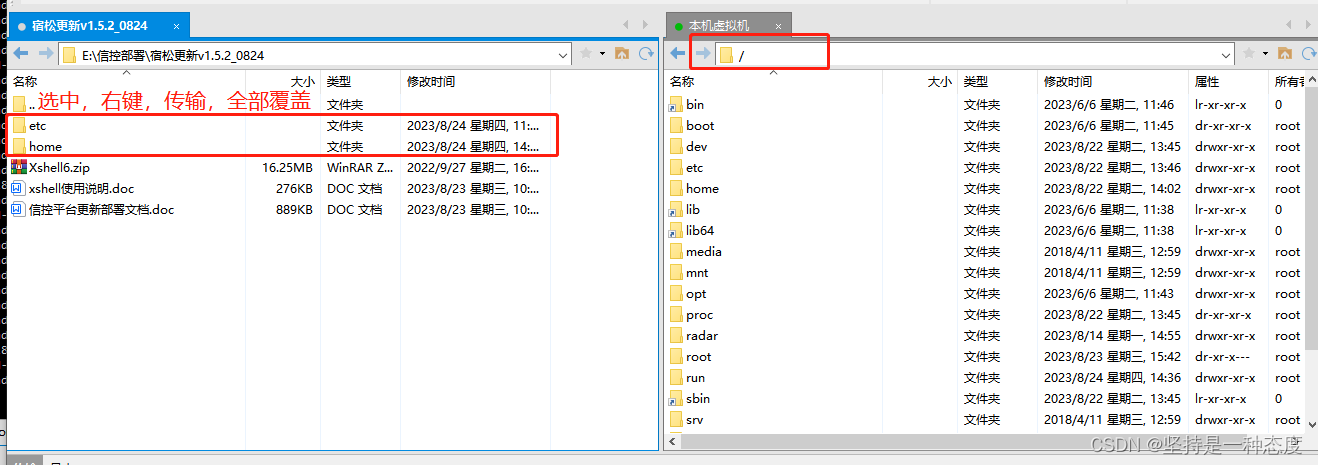 使用方法
xshell的安装包网上很多,正版和破解版都很多,csdn里也有,我就不放了如果大家公司支持正版,或者个人能力允许,希望大家用正版 1、解压Xshell6.zip到电脑上,双击文件夹里的绿化程序,完成安装
使用方法
xshell的安装包网上很多,正版和破解版都很多,csdn里也有,我就不放了如果大家公司支持正版,或者个人能力允许,希望大家用正版 1、解压Xshell6.zip到电脑上,双击文件夹里的绿化程序,完成安装 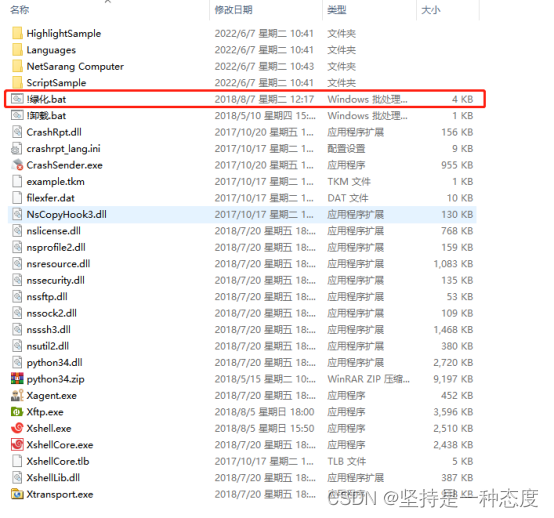
2、双击桌面的xshell快捷图标或者文件夹里的xshell.exe,打开软件   3、选中左上角的 + 按钮,新增一个连接,输入服务器ip 3、选中左上角的 + 按钮,新增一个连接,输入服务器ip 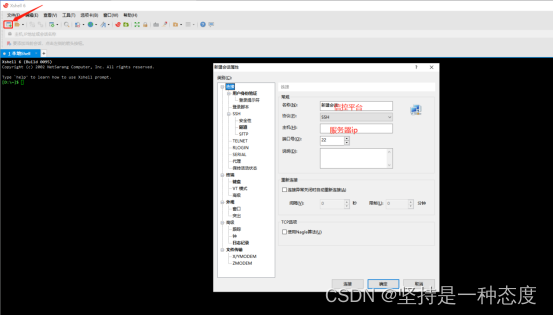 4、点击“用户身份验证”,输入用户名root、密码,点击 确定 ,保存配置。或者点击 连接,直接 保存 并打开连接,就可以使用了 4、点击“用户身份验证”,输入用户名root、密码,点击 确定 ,保存配置。或者点击 连接,直接 保存 并打开连接,就可以使用了 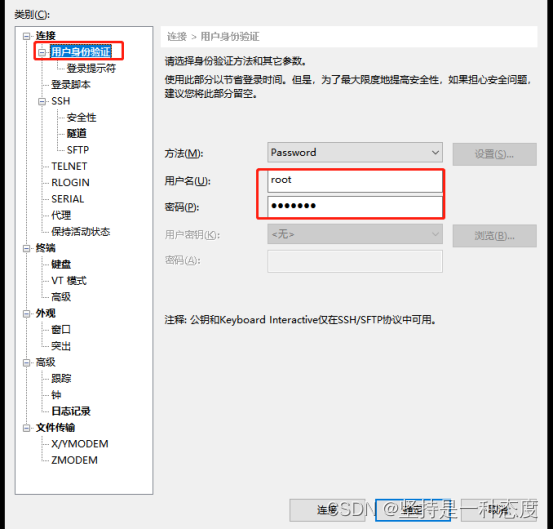 5、点击左上角的文件夹图标,可以打开已保存的所有连接,双击即可打开使用 5、点击左上角的文件夹图标,可以打开已保存的所有连接,双击即可打开使用  6、选中 绿色 的文件夹图标,可以打开 xftp 工具,进行文件传输 6、选中 绿色 的文件夹图标,可以打开 xftp 工具,进行文件传输 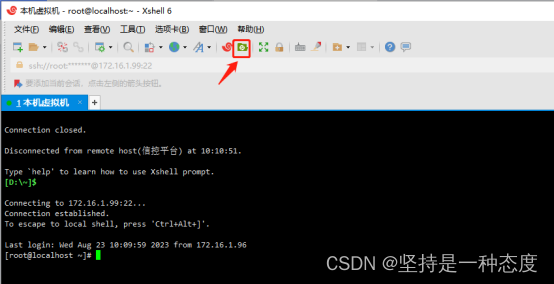 7、快速命令窗口。可以把常用的命令,记录在里面,使用的使用直接点击使用。 7、快速命令窗口。可以把常用的命令,记录在里面,使用的使用直接点击使用。 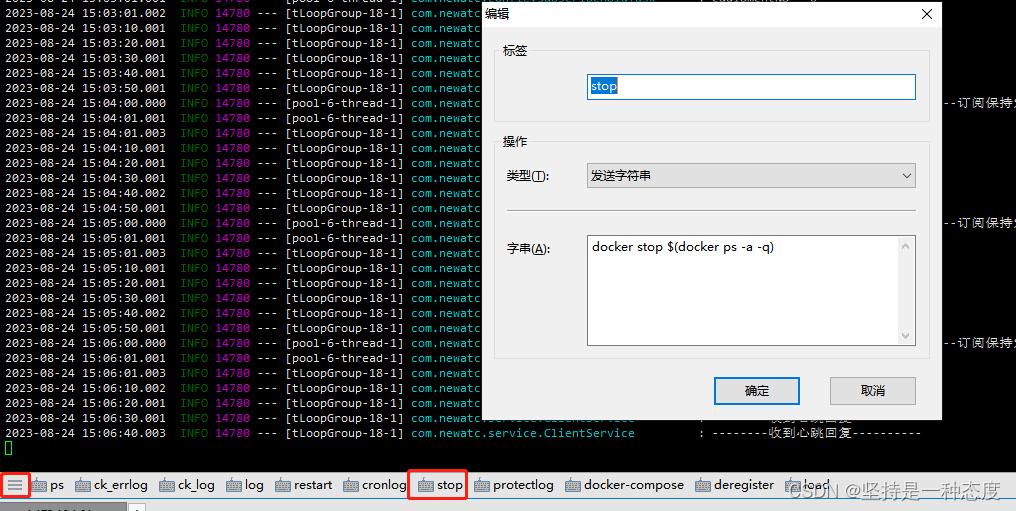 8、选中,即为复制;右键,即为黏贴。需要在“工具 - 选项 - 键盘和鼠标”里设置 8、选中,即为复制;右键,即为黏贴。需要在“工具 - 选项 - 键盘和鼠标”里设置 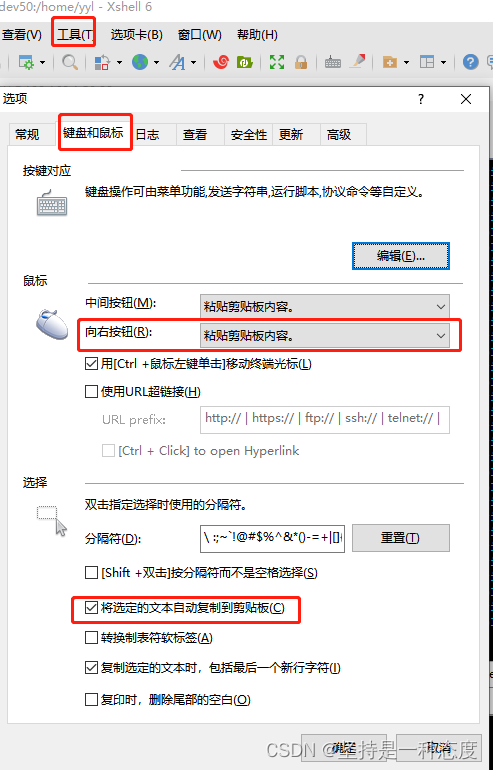
| 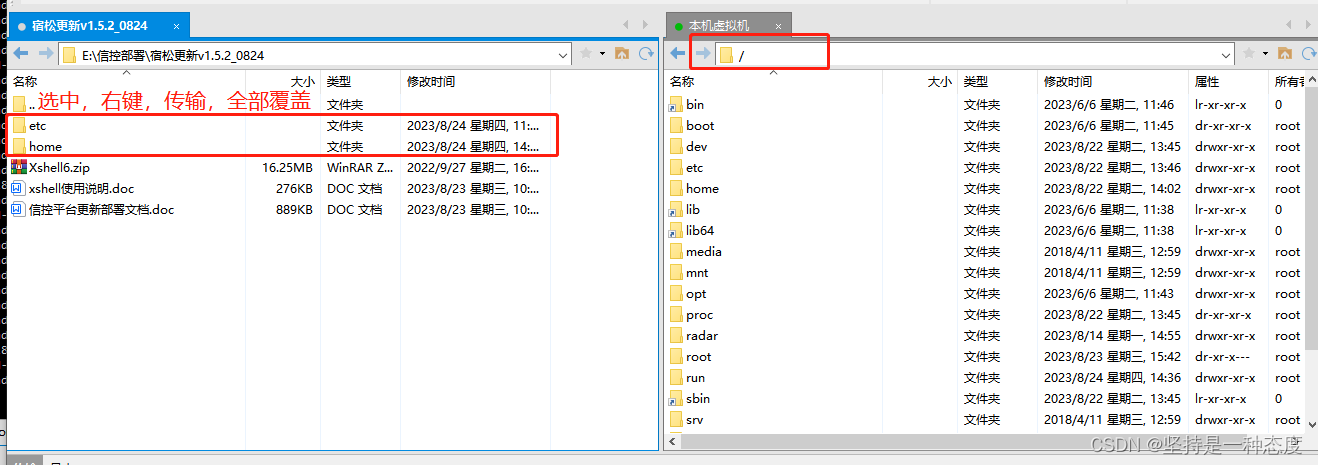 使用方法
xshell的安装包网上很多,正版和破解版都很多,csdn里也有,我就不放了如果大家公司支持正版,或者个人能力允许,希望大家用正版 1、解压Xshell6.zip到电脑上,双击文件夹里的绿化程序,完成安装
使用方法
xshell的安装包网上很多,正版和破解版都很多,csdn里也有,我就不放了如果大家公司支持正版,或者个人能力允许,希望大家用正版 1、解压Xshell6.zip到电脑上,双击文件夹里的绿化程序,完成安装 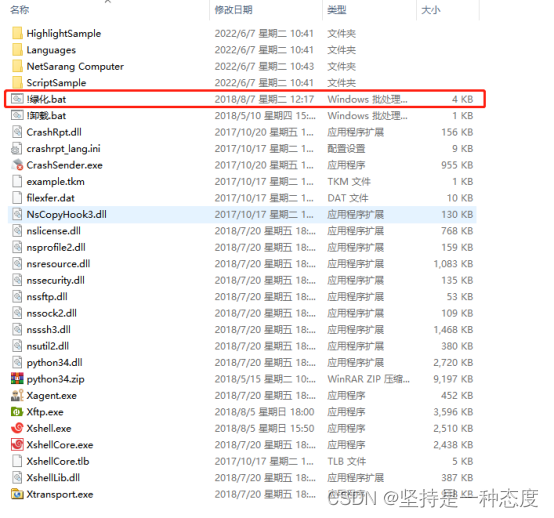

 3、选中左上角的 + 按钮,新增一个连接,输入服务器ip
3、选中左上角的 + 按钮,新增一个连接,输入服务器ip 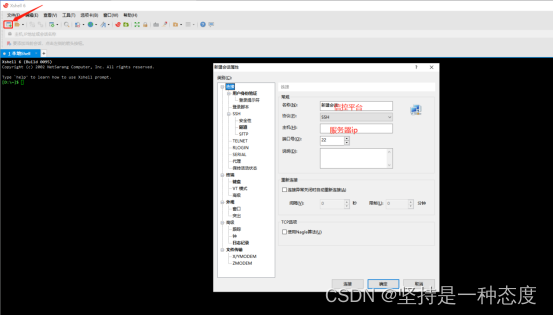 4、点击“用户身份验证”,输入用户名root、密码,点击 确定 ,保存配置。或者点击 连接,直接 保存 并打开连接,就可以使用了
4、点击“用户身份验证”,输入用户名root、密码,点击 确定 ,保存配置。或者点击 连接,直接 保存 并打开连接,就可以使用了 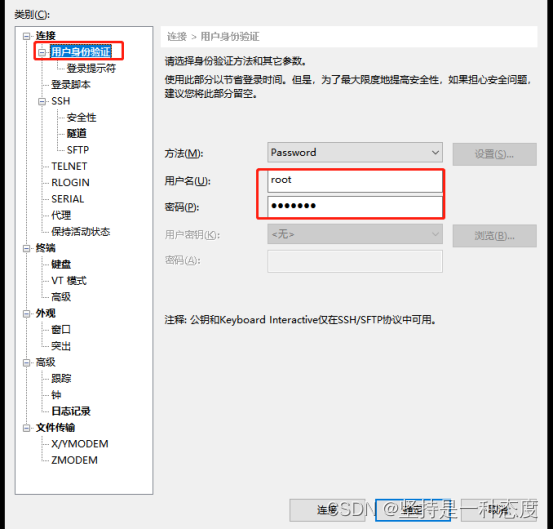 5、点击左上角的文件夹图标,可以打开已保存的所有连接,双击即可打开使用
5、点击左上角的文件夹图标,可以打开已保存的所有连接,双击即可打开使用  6、选中 绿色 的文件夹图标,可以打开 xftp 工具,进行文件传输
6、选中 绿色 的文件夹图标,可以打开 xftp 工具,进行文件传输 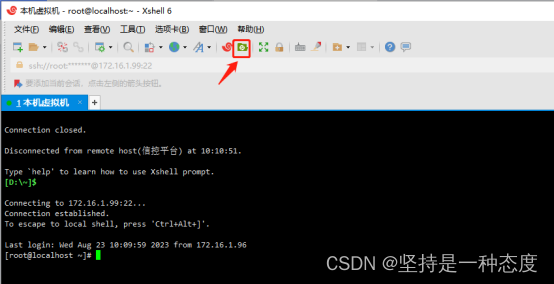 7、快速命令窗口。可以把常用的命令,记录在里面,使用的使用直接点击使用。
7、快速命令窗口。可以把常用的命令,记录在里面,使用的使用直接点击使用。 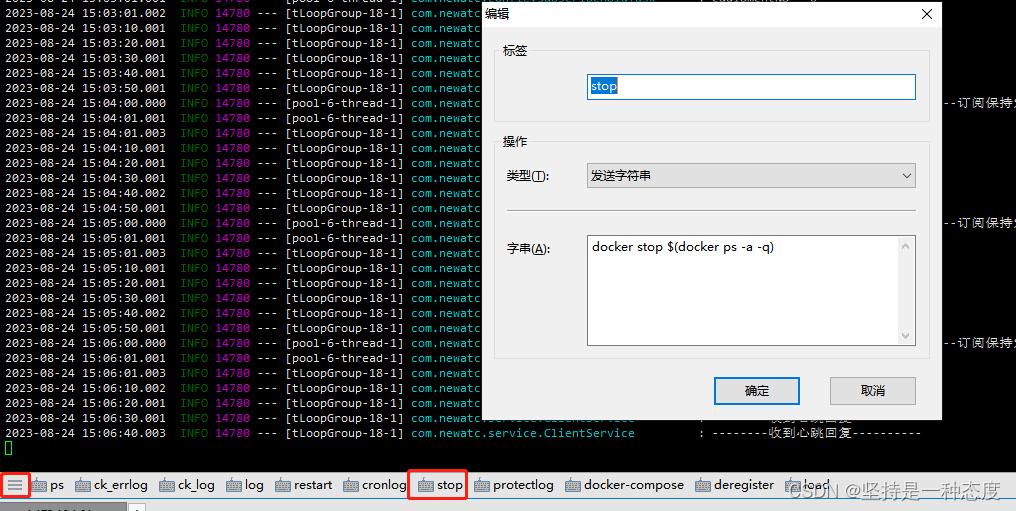 8、选中,即为复制;右键,即为黏贴。需要在“工具 - 选项 - 键盘和鼠标”里设置
8、选中,即为复制;右键,即为黏贴。需要在“工具 - 选项 - 键盘和鼠标”里设置